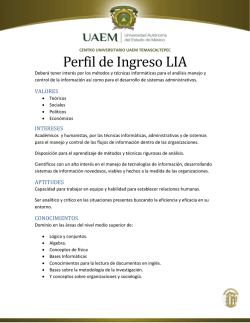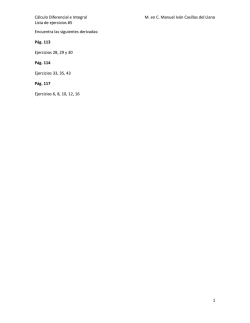Módulo Factura Electrónica Manual de usuario
Módulo Factura Electrónica
Manual de usuario
SOLUCIONES INFORMÁTICAS GLOBALES
GLOBALES S.A.
S.A.
Sigargentina
SIG_Argentina
Soluciones Informáticas Globales S.A. -SIG-
Contenido
1. Pasos Previos
..........................................................................
2
2. Instalación
.......................................................…................
4
3. Permisos
..........................................................................
6
4. Configuración
………..............................................……..
8
Administrador de Certificados ............................................…
9
Pantalla Principal
……………………………………………………………………….
16
………………………………………………………………………..
19
Consultas a Webservice ……………………………………………………..
20
Anexo (Códigos de Errores) …………………………………………………
21
5. Facturación
Impresión
.
®
SIG
acturación
ctrónic
a by
SIG FFactu
raci ón ele
el ectró
nica
by Soluciones
Soluciones Informáticas
Informáticas Globales
Globales S.A.
S.A.®
Pág.
Pág. 11
1
PASOS PREVIOS
Antes de instalar el Módulo
Previo a la descarga del archivo ejecutable del Módulo, usted deberá haber creado en
SIGMA las empresas y haber determinado los puntos de venta que operarán con
Facturación electrónica.
Para ello, debe ingresar en SIGMA con su usuario y contraseña.
Cómo dar de alta empresas
Para crear las empresas, debe ir a:
Sistema >> Tablas >> Tablas de Facturación >> Tabla de Configuración de Empresas.
Figura 1. Hacer click en “Insertar Registro”
para dar de alta una nueva empresa.
La tabla aparecerá vacía si no tiene creada ninguna empresa.
Figura 2. Completar con los datos correspondientes a la
empresa y como se comportará en el sistema. Al finalizar,
presione “Grabar”.
SI
G FFactu
actura
ectrónica
SIG
ra El
Elect
rónica by
by Soluciones
Soluciones Informáticas
Informáticas Globales
Globales S.A.
S.A.®®
Pág.
Pág. 22
1
PASOS PREVIOS
En la parte más baja de la grilla figuran disponibles dos casilleros a tildar para
configurar si la empresa Percibe al momento de facturar o Retiene al momento del
pago.
Tenga en cuenta que los datos que se ingresen en esta tabla, son los que figurarán en
la impresión de las facturas, órdenes de pago, recibos, retenciones, etc.
Cómo crear un Punto de Venta
En SIGMA, ingresar a Sistema >> Tablas >> Tablas de Facturación >> Tabla de Punto de
Venta
En esta tabla se dan de alta los Puntos de Venta y se configuran los depósitos que
participan en la operatoria del mismo.
También se configura el tipo de Punto de venta que es, si tiene cobranza automática o
si tiene corte de facturación cada una determinada cantidad de dinero.
Hacer click en “Insertar Registro”
solicitados:
●
●
●
●
●
●
●
●
●
●
●
Empresa: a la que pertenece el punto de venta
Pto. Vta.: N° de punto de venta
Nombre: Nombre del punto de venta
Interna: Tildar
Comp.Stk: Comprobante de Stock que utiliza (por
default REMI)
Nombre: Se completa automáticamente cuando se
carga el campo anterior.
Dep.Ven: Depósito del que descuenta STOCK
Nombre: Se completa automáticamente cuando se
carga el campo anterior.
Dep.Scrap: Depósito de mercadería en Scrap
(desechable)
Nombre: Se completa automáticamente cuando se
carga el campo anterior.
Dep.Cte.: Depósito de venta
y completar con los siguientes datos
●
●
●
●
●
●
●
●
●
●
●
SI
G FFactu
actura
ectrónica
SIG
ra El
Elect
rónica by
by Soluciones
Soluciones Informáticas
Informáticas Globales
Globales S.A.
S.A.®®
Nombre: Se completa automáticamente cuando se
carga el campo anterior.
Permiso: Si lleva permiso especial, completar
Items Fact.: Cantidad de renglones por factura
Num. Caja: Por defecto 1
CAE Anticip.: Tildar si ese punto de venta emite con
CAE anticipado. Se configura de manera diferente.
Ven. Cobranza: Tildar si es la ventanilla donde se
cobra la factura.
Fact. Elec.: Completar si el pto de venta no emite
factura electrónica, si es de exportación, etc.
Suc. Elec.: Completar con el número de sucursal al
que remite el pto. de venta.
Ver Foto: Tildar.
Jurisdicción: Completar
Neto p/corte: Por defecto viene 0,00, si se completa
hace el corte según valor ingresado.
Pág.
Pág. 33
2
INSTALACIÓN
¿Cómo se instala el nuevo Módulo de Facturación Electrónica?
Usted recibirá el archivo sigfacturaelectronica.exe que nuestro equipo de Atención al
Cliente le enviará por mail.
Haga doble click y ejecútelo en el puesto de trabajo donde va a operar con facturación
electrónica.
Esta instalación debe realizarse una sola vez y funcionará para todo el sistema.
Tenga en cuenta que la terminal deberá contar con una conexión óptima a internet.
Siga las instrucciones automáticas del asistente de instalación del archivo ejecutable y
presione “Siguiente >” hasta el final.
Si no está seguro, click aquí.
SI
G FFactu
actura
ectrónica
SIG
ra El
Elect
rónica by
by Soluciones
Soluciones Informáticas
Informáticas Globales
Globales S.A.
S.A.®®
Pág.
Pág. 44
2
INSTALACIÓN
Para concluir el proceso de instalación, presione “Instalar” y luego “Finalizar”.
Tenga en cuenta que si está tildado “Ejecutar SigFacturaElectronica”, el módulo se abrirá
y se ejecutará en ese instante.
En caso contrario, deberá buscarlo en la carpeta donde se haya
guardado el archivo y hacer doble click en el icono para
ejecutarlo.
A partir de allí, podrá comenzar con la configuración del módulo.
SIGMA SaaS solicitará que ingrese con sus datos de ID, usuario y contraseña para poder
abrir el módulo.
Si usted no conoce su ID, usuario y contraseña
póngase en contacto con nuestro equipo de Atención al Cliente.
SI
G FFactu
actura
ectrónica
SIG
ra El
Elect
rónica by
by Soluciones
Soluciones Informáticas
Informáticas Globales
Globales S.A.
S.A.®®
Pág.
Pág. 55
PERMISOS
3
Cómo habilitar el permiso para Facturación Electrónica
Antes de proceder a la configuración, deberá asegurarse de que el grupo de usuarios
que operarán con Factura electrónica tengan los permisos necesarios para hacerlo.
Para habilitar el permiso debe ir en SIGMA a “Sistema” >> “Accesos al sistema” >>
“Permisos por usuario” .
Posicionarse con el mouse sobre un Grupo de usuarios y hacer click en “Permisos”.
El sistema abrirá una nueva ventana donde se visualizan y se administran todos los
permisos.
SI
G FFactu
actura
ectrónica
SIG
ra El
Elect
rónica by
by Soluciones
Soluciones Informáticas
Informáticas Globales
Globales S.A.
S.A.®®
Pág.
Pág. 66
3
PERMISOS
A la izquierda se encuentran todas las funciones disponibles para asignar al grupo.
A la derecha, el resto de las funciones que fueron asignadas y tiene habilitadas
actualmente.
Buscar el item “Env. Fact. Electro
AFIP” y hacer click en el botón
para adicionar el permiso al grupo.
Si desea retirarlo, hacer click en
Una vez otorgado el permiso, el item
de Facturación Electrónica habrá
pasado del lado derecho como
“Asignado”.
Al finalizar, presione “Salir” en todas las pantallas y regrese al módulo de Factura
Electrónica.
Tenga cuidado con los botones
y
ya que
agregan o quitan todos los permisos de una sola vez.
SI
G FFactu
actura
ectrónica
SIG
ra El
Elect
rónica by
by Soluciones
Soluciones Informáticas
Informáticas Globales
Globales S.A.
S.A.®®
Pág.
Pág. 77
CONFIGURACIÓN
4
Pantalla Principal
Al ingresar al módulo, visualizará en pantalla los números de CUIT de aquellas
empresas que haya creado, y sus puntos de ventas asociados al tipo de web service
elegido (Con o Sin Detalle, Exportación) y el tipo de envío.
Si no se crearon empresas ni puntos de ventas, los campos aparecerán vacíos.
Configuración
Al ingresar por primera vez, deberá generar los Certificados correspondientes y
asociarlos al webservice. Para ello, ingresar al menú “Configuración” >>
“Administrador de Certificados”.
SI
G FFactu
actura
ectrónica
SIG
ra El
Elect
rónica by
by Soluciones
Soluciones Informáticas
Informáticas Globales
Globales S.A.
S.A.®®
Pág.
Pág. 88
CONFIGURACIÓN
4
Administrador de Certificados
En el casillero que contiene un menú desplegable, seleccionar el CUIT correspondiente a
la empresa que desea generar el certificado.
SI
G FFactu
actura
ectrónica
SIG
ra El
Elect
rónica by
by Soluciones
Soluciones Informáticas
Informáticas Globales
Globales S.A.
S.A.®®
Pág.
Pág. 99
CONFIGURACIÓN
4
Aparecerán los datos de la empresa seleccionada y se indicará que no hay un
certificado para la empresa.
Luego seleccionar el tipo de Entorno que puede ser “Testing” o “Producción”.
El entorno de Testing es el paso previo de prueba antes de comenzar a generar la
facturación electrónica. Habiendo verificado que funciona correctamente, se pasa al
entorno de Producción, donde ya se comienza a facturar efectivamente.
Cada entorno requiere de un certificado diferente. No es el mismo para los 2 casos.
Si tiene dudas al respecto, consulte a nuestro equipo de Atención al cliente.
Hacer click en el botón “Generar KEY/CSR” para crear los archivos que luego subirá al
sitio web de AFIP.
SI
G FFactu
actura
ectrónica
SIG
ra El
Elect
rónica by
by Soluciones
Soluciones Informáticas
Informáticas Globales
Globales S.A.
S.A.®®
Pág.
Pág. 10
10
CONFIGURACIÓN
4
Le solicitará que ingrese los datos de la empresa y el nombre de un responsable.
Luego, hacer click en “Generar”
De estar todo correcto, le aparecerá un mensaje confirmando que los archivos KEY y
CSR fueron generados correctamente.
SI
G FFactu
actura
ectrónica
SIG
ra El
Elect
rónica by
by Soluciones
Soluciones Informáticas
Informáticas Globales
Globales S.A.
S.A.®®
Pág.
Pág. 11
11
CONFIGURACIÓN
4
Ver Directorio
Dentro del “Administrador de Archivos”, hay un botón “Ver Directorio” que si lo
presiona, lo dirige a la carpeta de su PC donde se generaron los archivos KEY y CSR.
Esto le servirá para que le sea más sencillo ubicarlos a la hora de subirlos a la web de
AFIP para obtener el CRT.
SI
G FFactu
actura
ectrónica
SIG
ra El
Elect
rónica by
by Soluciones
Soluciones Informáticas
Informáticas Globales
Globales S.A.
S.A.®®
Pág.
Pág. 12
12
4
CONFIGURACIÓN
Una vez que ingresó en AFIP y obtuvo el archivo CRT, hacer click en “Importar CRT” y se
abrirá una ventana emergente para buscarlo.
En el caso de que los archivos KEY, CSR y CRT ya esten generados, y por ejemplo está
mudando el sistema de máquina, entonces puede hacer click en “Adjuntar Archivos”
para importarlos todos juntos.
Click en “Abrir”
para importar
el CRT
SI
G FFactu
actura
ectrónica
SIG
ra El
Elect
rónica by
by Soluciones
Soluciones Informáticas
Informáticas Globales
Globales S.A.
S.A.®®
Pág.
Pág. 13
13
CONFIGURACIÓN
4
Tener en cuenta que el CUIT seleccionado debe coincidir con el CUIT del archivo CRT.
En el caso de no ser iguales, aparece el siguiente mensaje:
Presione “OK” y vuelva a intentar importar los archivos correctos.
Al generar el Certificado, el sistema le mostrará la siguiente pantalla:
Una vez que importado el archivo CRT, hacer click en “Salir”.
¡Felicitaciones! A partir de ahora ya está habilitado para emitir su factura electrónica.
SI
G FFactu
actura
ectrónica
SIG
ra El
Elect
rónica by
by Soluciones
Soluciones Informáticas
Informáticas Globales
Globales S.A.
S.A.®®
Pág.
Pág. 14
14
CONFIGURACIÓN
4
¿Dónde quedan guardados los archivos KEY, CSR y CRT?
Los archivos no están asociados al módulo de facturación electrónica, sino que quedan
guardados en una carpeta dentro de su PC.
En caso que necesitara mudar el sistema a otra computadora, deberá migrar los
archivos a la nueva terminal y volver a realizar este proceso de configuración.
En el caso que necesite eliminar todos los archivos de la carpeta, presione el botón
“Borrar”.
En caso de dudas o inconvenientes en la instalación de este módulo,
comuníquese con nuestro equipo de Atención al Cliente
de lunes a viernes de 9 a 18 hs. al (011)5238-1014.
SI
G FFactu
actura
ectrónica
SIG
ra El
Elect
rónica by
by Soluciones
Soluciones Informáticas
Informáticas Globales
Globales S.A.
S.A.®®
Pág.
Pág. 15
15
FACTURACIÓN
5
Emisión de facturas
Antes de proceder con la emisión de la factura electrónica, primero debe generar el
Código de Autorización Electrónico (CAE).
¿Cómo obtener el N° de CAE al momento de facturar?
1. Por medio del ejecutable Facturaciónelectrónica.exe, presionar el botón “Traer
Facturas”.
2. Una vez que el sistema cargó las facturas, presionar “Solicitar CAE” para enviar las
facturas a la AFIP.
Si se presiona el botón “Automático”, estos dos pasos precedentes se realizarán al mismo
tiempo.
El sistema le pedirá confirmación. Presione “SI”.
SI
G FFactu
actura
ectrónica
SIG
ra El
Elect
rónica by
by Soluciones
Soluciones Informáticas
Informáticas Globales
Globales S.A.
S.A.®®
Pág.
Pág. 16
16
FACTURACIÓN
5
Una vez que el programa se comunicó con el WebService de la AFIP, irán apareciendo
los Nº de CAE y Nº de comprobantes, que se guardan automáticamente en el sistema y
le informará cuando haya terminado el proceso.
En caso que se corte la comunicación con el WebService, se deberá consultar y registrar
en el sistema a posterior, ingresando en SIGMA a “Ventas” >> “Supervisor” >>
“Modificación de facturas” y completar los datos que falten (CAE, Vto, Nº de Fc., Fecha).
Recuerde que no es viable anular las facturas emitidas por medio del sistema de
facturación electrónica, una vez obtenido el CAE. En ese caso, se deberá emitir NC.
¿Qué ocurre si hay algún error?
En caso que le tire error, le aparecerá en el sistema resaltado en rojo, de la siguiente
manera:
SI
G FFactu
actura
ectrónica
SIG
ra El
Elect
rónica by
by Soluciones
Soluciones Informáticas
Informáticas Globales
Globales S.A.
S.A.®®
Pág.
Pág. 17
17
FACTURACIÓN
5
En caso de necesitar solucionarlo, presionar el botón “Avanzada”, para acceder al
detalle de las Observaciones y errores.
*Vea: Anexo (Código de errores de AFIP)
SI
G FFactu
actura
ectrónica
SIG
ra El
Elect
rónica by
by Soluciones
Soluciones Informáticas
Informáticas Globales
Globales S.A.
S.A.®®
Pág.
Pág. 18
18
FACTURACIÓN
5
¿Cómo imprimir las facturas?
La impresión de facturas se maneja por medio del impresor habitual, una vez que fue
configurado en la Tabla de impresión de facturas.
Seleccionar FACT-PDF, donde figura el número de la última factura impresa y puede optar
por imprimir automáticamente o manualmente. Al finalizar la impresión, le figura el
último comprobante impreso y el último comprobante en sistema.
SI
G FFactu
actura
ectrónica
SIG
ra El
Elect
rónica by
by Soluciones
Soluciones Informáticas
Informáticas Globales
Globales S.A.
S.A.®®
Pág.
Pág. 19
19
FACTURACIÓN
5
¿Cómo consultar a WebService?
En la barra de herramientas del menú superior, seleccionar “Consultas a WebService”.
Se puede consultar:
●
●
●
Número de CAE: sirve para ver el número de CAE que tiene una factura. Se busca por
tipo de comprobante y punto de venta.
Último comprobante: se consulta por tipo de comprobante y punto de venta, para
saber cuál es el número del último comprobante generado.
Cotización.
¿Qué son las Tablas desde WebService?
Son tablas que AFIP provee para el desarrollo: Tabla de IVA, Tablas de tipos de
monedas, Tablas de comprobantes, Tabla de documentos, Tabla de datos opcionales, y
Tabla de tributos.
¿Qué son las Tablas desde WebService?
Son tablas que AFIP provee para el desarrollo: Tabla de IVA, Tablas de tipos de monedas,
Tablas de comprobantes, Tabla de documentos, Tabla de datos opcionales, y Tabla de
tributos.
SI
G FFactu
actura
ectrónica
SIG
ra El
Elect
rónica by
by Soluciones
Soluciones Informáticas
Informáticas Globales
Globales S.A.
S.A.®®
Pág.
Pág. 20
20
6
ANEXO
Códigos de errores
El siguiente es el listado de códigos de errores utilizados por la AFIP cuando rechaza la
solicitud de CAE o la aprueba con observaciones y su significado.
WSAA – Web Services de Autorización y Autenticación
cms.cert.expired,
cms.cert.invalid,
cms.cert.untrusted
El certificado no fue firmado por
la AFIP, expiró, es inválido, no se
confía en su emisor, o no
coincide la fuente.
Se debe revisar o emitir
correctamente los certificados.
Ver trámite de Generación.
xml.generationTime.invalid,
xml.expirationTime.expired,
xml.expirationTime.invalid
El tiempo de
generación/expiración es
inválido.
Debe sincronizar relojes con el
servidor de la AFIP.
Verificar la hora de su PC.
wsn.unavailable,
wsaa.unavailable
Servicio no disponible
momentáneamente
coe.notAuthorized
Computador no autorizado a
acceder los servicios de AFIP.
cms.cert.untrusted
Certificado no emitido por AC de
confianza.
wsn.notFound
Servicio informado inexistente.
coe.alreadyAuthenticated
El CEE ya posee un TA valido
para el acceso al WSN solicitado
(ver reutilización del ticket de
acceso abajo).
SI
G FFactu
actura
ectrónica
SIG
ra El
Elect
rónica by
by Soluciones
Soluciones Informáticas
Informáticas Globales
Globales S.A.
S.A.®®
Ver trámite de Asociación.
Aguarde unos instantes o
intente nuevamente.
Pág.
Pág. 21
21
6
ANEXO
Errores Frecuentes
Los siguientes son posibles interpretaciones y soluciones a los errores que envían los
servidores de AFIP.
Falla SOAP:
ns1:coe.notAuthorized o
ns1:cms.cert.untrusted
En WSAA, descartando que se
este usando el certificado del
ambiente incorrecto (certificado
de homologación en producción y
viceversa), es necesario que el
certificado
y
CUIT
estén
habilitados para acceder al
servicio web especificado (wsfe,
wsfex, wsbfe, wsctg, wDigDepFiel,
etc.).
Falla SOAP:
ns1:coe.alreadyAuthenti
cated: El CEE ya posee un
TA valido para el acceso
al WSN solicitado.
Este error es reportado por AFIP
cuando se esta solicitan varios
tickets de acceso para el mismo
certificado y servicio.
600: ValidacionDeToken:
Error al verificar hash:
VerificacionDeHash:
Posiblemente haya un problema
interno en AFIP (frecuentemente
se soluciona automáticamente ya
que puede ser un problema de los
servidores de AFIP).
600: ValidacionDeToken:
No validaron las fechas
del token GenTime,
ExpTime, NowUTC
No están sincronizados la fecha y
hora del equipo con los servidores
de AFIP.
1000 Usuario no
autorizado a realizar esta
operacion.
ValidacionDeToken:
No aparece CUIT en lista
de relaciones.
Falla SOAP: Server was
unable to read request.
There is an error in XML
document (4, 1339). --->
Input string was not in a
correct format.
Otros mensajes similares:
Token vencido fecha y hora de
vencimiento del token enviado fecha y hora actual del servidor.
En los web services de negocio
(WSFE, WSFEX, WSBFE, etc.), se
está accediendo con un ticket de
acceso válido, pero se intenta
operar con un CUIT incorrecto y/o
que no se corresponde al
certificado.
No es suficiente generar el
certificado (en homologación o
en producción), hay que solicitar
explicitamente acceso al servicio
requerido: ver Asociación de
Certificado.
Los servicios no relacionados a
factura
electrónica,
en
producción tienen otros métodos
para asociar los certificados.
En linux, se actualiza con: sudo
ntpdate time.afip.gov.ar
En windows, se actualiza yendo a
Propiedades del Reloj, Hora de
Internet,
introduciendo
time.afip.gov.ar
Revisar que el CUIT sea correcto y
que esté asociado al servicio y
certificado.
Este error correponde al protocolo
de intercambio de datos y puede
significar que:
- Un campo obligatorio no fue
completado: Se completó un
campo con un tipo de datos
inválido (float en lugar de int,
coma en vez de punto, etc.)
-Se especificó un valor no
esperado por el web service.
SI
G FFactu
actura
ectrónica
SIG
ra El
Elect
rónica by
by Soluciones
Soluciones Informáticas
Informáticas Globales
Globales S.A.
S.A.®®
Pág.
Pág. 22
22
6
ANEXO
Falla SOAP: Server was unable to
process
request.;
This
OracleTransaction?
has
completed; it is no longer usable.
Este error es un problema
interno de la base de datos
de AFIP. Puede ocurrir en
homologación.
Mensaje de Error Original
(certificado):
Unexpected Python Error: <type
'exceptions.IOError'>: [Errno 2] No
such file or directory: 'xxxxx.crt'
El
archivo
CRT/KEY
especificado no se encuentra
Se debe esperar a que
solucionen el problema.
Mensaje de Error Original (clave
privada):
Unexpected
Python
Error:
936:error:02001002:system
library:fopen:No such file or
directory:.\crypto\bio\bss_file.c:1
22:fopen('xxxxxxxx.key','r')
936:error:2006D080:BIO
routines:BIO_new_file:no
such
file:.\crypto\bio\bss_file.c:125: :
None
Mensaje de Error Original:
Unexpected Python Error: <class
'M2Crypto.SMIME.SMIME_Error'>
:
936:error:0B080074:x509
certificate
routines:X509_check_private_key:
key
values
mismatch:.\crypto\x509\x509_cm
p.c:399:
936:error:2107407F:PKCS7
routines:PKCS7_sign:private key
does
not
match
certificate:.\crypto\pkcs7\pk7_sm
ime.c:76:
La clave privada no coincide
con el certificado
Este error corresponde a que
el certificado no fue creado
con la clave privada dada, por
lo que no se puede realizar la
encriptación necesaria.
Unexpected
Python
Error:
936:error:0906D06C:PEM
routines:PEM_read_bio:no start
line:.\crypto\pem\pem_lib.c:647:
Expecting: ANY PRIVATE KEY
Este error corresponde a que
la clave privada no está en el
formato
correcto
(texto
plano: PEM), seguramente el
archivo se encuentra en
PKCS12 (binario: certificado
x509 + clave privada con
extensión .p12 o ..pfx) lo que
no es necesario para esta
interfaz.
Error Inesperado: La clave privada
es inválida
SI
G FFactu
actura
ectrónica
SIG
ra El
Elect
rónica by
by Soluciones
Soluciones Informáticas
Informáticas Globales
Globales S.A.
S.A.®®
Revisar que la clave privada
sea con la que se creó el
pedido
de
certificado
original (CSR) y reintentar.
Si no se cuenta con la clave
privada
original,
es
imposible
utilizar
el
certificado por lo que es
necesario generar y asociar
uno nuevo.
Pág.
Pág. 23
23
6
ANEXO
M2Crypto.X509.X509Error:
3078817472:error:0906D06C:
PEM
routines:PEM_read_bio:no
start
line:pem_lib.c:650:Expecting:
CERTIFICATE
Este error corresponde a que
el certificado fue creado
usando una frase de seguridad
(passphrase), por lo que en
tiempo de ejecución solicita
entrada dicha contraseña
(bloqueandose si no se
proporciona).
Falla SOAP WSAA (SoapFault)
En ciertas ocaciones WSAA
puede denegar el acceso con
los siguientes mensajes:
ns1:cms.cert.expired:
Certificado expirado
ns1:xml.bad: No se ha podido
interpretar el XML contra el
SCHEMA
cms.cert.untrusted:
Certificado NO emitido por un
AC de confianza
cms.bad y cms.bad.base64: no
se esta informando
correctamente el mensaje
criptográfico firmado
Generalmente se esta
tratando de usar un
certificado inválido o expirado,
se está pasando mal algún
parámetro (servicio o tiempo
de vida) o se está tratando de
acceder al ambiente
equivocado (el certificado es
de producción y el servidor de
homologación, o viceversa.)
SI
G FFactu
actura
ectrónica
SIG
ra El
Elect
rónica by
by Soluciones
Soluciones Informáticas
Informáticas Globales
Globales S.A.
S.A.®®
Pág.
Pág. 24
24
6
ANEXO
Errores de Conectividad
Ante las fallas de conexión, sobrecarga, caídas de internet u otros problemas de
comunicación la interfaz puede devolver los siguientes errores (en su mayoría del
lenguaje de programación Python o sistema operativo):
AttributeError:
'NoneType'
object has no attribute
'makefile'
No se puede establecer el
canal
de
comunicación
(socket), puede que internet
no este funcionando en el
cliente.
socket.gaierror: [Errno -2]
Name or service not known
No se puede resolver
nombre del equipo.
socket.error: [Errno 104]
Connection reset by peer:
La conexión fue cerrada por la
contraparte (servidor AFIP),
posiblemente por sobrecarga.
<urlopen (11001 'getaddrinfo
failed')>:
No se puede resolver
nombre de archivo.
ExpatError: Not well formed
token:
El servidor posiblemente no
esta devolviendo XML correcto
debido a un error interno.
BadStatusLine
significa que los servidores de
AFIP no contestan algo
coherente (compatible con el
protocolo HTTP)
el
el
Revise los servidores DNS
asignados a su conexión de
internet.
Revise los DNS y si está
utiliando
algún
servidor
intermedio (proxy).
En todos estos casos se recomienda reintentar la operatoria luego de unos instantes,
después de verificar la conexión de internet.
Ver la siguiente sección si el problema persiste.
Recordar que a veces funciona o no dependiendo del lugar desde donde se conecta el
cliente, ya que AFIP tiene una granja de servidores, pueden probar reconectandose a
internet desde otra IP para ver si los deriva a un servidor que funcione (o esperar a que
baje la demanda y/o ver si lo solucionan).
SI
G FFactu
actura
ectrónica
SIG
ra El
Elect
rónica by
by Soluciones
Soluciones Informáticas
Informáticas Globales
Globales S.A.
S.A.®®
Pág.
Pág. 25
25
ANEXO
6
Errores AFIP CUIT Emisor
En caso de problemas con el CUIT emisor y no superar una de las siguientes validaciones
excluyentes (verificación de datos registrales, inscripción en el régimen, autorización de
emisión de comprobantes, domicilio fiscal. etc.), AFIP devolverá un Código de Error
10000, con los mensajes posibles:
1) La cuit informada no corresponde a un responsable inscripto en el iva activo
2) La cuit informada no se encuentra autorizada a emitir comprobantes electronicos
originales o el periodo de inicio autorizado es posterior al de la generacion de la
solicitud
3) La cuit informada registra inconvenientes con el domicilio fiscal
4) La cuit informada no se encuentra autorizada a emitir comprobantes clase "a"
5) El cuit informado como emisor no se encuentra registrado de forma activa en las
bases de la administración.
6) Debe poseer al menos una activad activa.
En estos casos debe contactar la mesa de ayuda de AFIP para solucionar el
inconveniente que esté bloqueando la emisión de facturas electrónicas (generalmente
no es un tema técnico sino un trámite administrativo).
Errores AFIP Punto de Venta
Otros errores relacionados a la emisión de facturas electrónicas pueden ser:
1501: El Punto de Venta debe ser del tipo habilitado para el régimen CAE Codificación
de Productos - Web Services o del régimen CAEA
En este caso se debe revisar que el tipo de punto de venta dado de alta coincida con el
servicio web a consumir (campo "sistema de facturación asociado"):
RECE para aplicativo y web services (CAE WSFEv1 factura electrónica mercado interno
tradicional sin detalle)
RECE para aplicativo y web services EXPORTACION (CAE WSFEXv1 factura electrónica
exportación con detalle)
Codificación de Productos Web Services (CAE WSMTXCA factura electrónica mercado
interno con detalle)
CAEA - Codificación de Productos (CAE anticipado WSMTXCA factura electrónica
mercado interno con detalle)
No debe figurar "Factura en Linea" porque ese punto de venta solo permite operar por
"Clave Fiscal", servicio interactivo de "Comprobantes en Línea".
SI
G FFactu
actura
ectrónica
SIG
ra El
Elect
rónica by
by Soluciones
Soluciones Informáticas
Informáticas Globales
Globales S.A.
S.A.®®
Pág.
Pág. 26
26
ANEXO
6
Errores internos de AFIP
Estos son problemas internos de los servidores de AFIP y los resuelve dicho organismo
automáticamente (sin intervención necesaria, generalmente en el transcurso del día):
500: Error general DB (InsertandAuthorize - fex_pck.prc_ins_rcel_comprobantes OEX )
- (1654) - ORA-01654: unable to extend index MIGRA.RCEL_CMP_UNC_INDEX by 4 in
tablespace FISCO_DATOS ORA-06512: at "MIGRA.FEX_PCK", line 353 ORA-06512: at
line 1
500: Error interno DB - fex_Rece_Pck.get_ctz
500: Error interno de aplicación: - Metodo FECompUltimoAutorizado. Timeout
expired. The timeout period elapsed prior to obtaining a connection from the pool.
This may have occurred because all pooled connections were in use and max pool size
was reached.
500: Error general DB (InsertandAuthorize - prc_ws_ins_cab) BFEError
500: Error interno de aplicación: - Metodo FECompUltimoAutorizado. ORA-12535:
TNS:operation timed out
501: Error interno de base de datos - CuitsEnPadronSet. ORA-00257: archiver error.
Connect internal only, until freed. ORA-02063: preceding line from GHOST ORA-06512:
at "ORA.RECE_V1_PCK", line 1651 ORA-06512: at line 1
501: Error interno de base de datos - CuitsEnPadronSet. ORA-28000: the account is
locked ORA-02063: preceding line from E15K_PADR ORA-06512: at
"ORA.RECE_V1_PCK", line 1806 ORA-06512: at line 1
501: Error interno de base de datos -! Metodo CuitsEnPadronSet. ORA-01033: ORACLE
initialization or shutdown in progress
501: Error interno de base de datos - CAECabInsert. ORA-02068: following severe error
from CONTRIB ORA-03113: end-of-file communication channel. ORA-06512: at
"ORA.RECE_V1_PCK"...
501_ Error interno de base de datos - CAECabInsert. ORA-01001: invalid cursor
ORA-06512: at "ORA.RECE_V1_PCK", line 580 ORA-06512: at "ORA.RECE_V1_PCK",
line 1070 ORA-06512: at line 1
501: Error interno de base de datos - CAEDetInsert. ORA-03233: unable to extend
table ORA.F136_DETALLES_FACTE subpartition F136_DET_2011_CLAVE_08 by 128 in
tablespace USERS
501: Error interno de base de datos - CAESequenceGenerar.ORA-01502: index
'ORA.F136_DET_CAE_UK' or partition of such index is in unusable state ORA-06512: at
"ORA.RECE_V1_PCK", line 1477 ORA-06512: at line 1
SI
G FFactu
actura
ectrónica
SIG
ra El
Elect
rónica by
by Soluciones
Soluciones Informáticas
Informáticas Globales
Globales S.A.
S.A.®®
Pág.
Pág. 27
27
6
ANEXO
Errores internos de AFIP
501: Error interno de base de datos - CAECabInsert. ORA-01552: cannot use system
rollback segment for non-system tablespace 'FISCO_DATOS' ORA-06512: at
"ORA.RECE_V1_PCK", line 1168 ORA-06512: at line 1
501: Error interno de base de datos - Metodo CuitsEnPadronSet. ORA-01033: ORACLE
initialization or shutdown in progress
501: Error interno de base de datos - AlicIvaCAEInsert.ORA-14400: inserted partition
key does not map to any partition ORA-06512: at "ORA.RECE_V1_PCK", line 1308
ORA-06512: at line 1
501: Error interno de base de datos - CuitsEnPadronSet. ORA-12541: TNS:no listener
ORA-06512: at "ORA.RECE_V1_PCK", line 1831 ORA-06512: at line 1
501: Error interno de base de datos - CuitsEnPadronSet. ORA-04031: unable to
allocate 20528 bytes of shared memory ("shared pool","unknown object","sga
heap(1,0)","KTI SGA freeable small pool"): ORA-02062: preceding line from SEFI,
ORA-06512: at "ORA.RECE_V1_PCK", line 1898; ORA-06512: at line 1
501: Error interno de base de datos - CAECabInsert. ORA-01552: cannot use system
rollback segment for non-system tablespace 'USERS' at "ORA.RECE_V1_PCK", line
1202.
501: DataBase - Resultado inesperado
502: Error interno de base de datos - Autorizador CAE - Transacción Activa
Error interno de aplicación: - Metodo FECompConsultar.ORA-01034: ORACLE not
available ORA-27101: shared memory realm does not exist
Error interno de aplicación: - Metodo FECompConsultar.ORA-01035: ORACLE only
available to users with RESTRICTED SESSION privilege
Error interno de aplicación: - Metodo FECompUltimoAutorizado. Timeout expired. The
timeout period elapsed prior to obtaining a connection from the pool. This may have
occurred because all pooled connections were in use and max pool size was reached.
Error interno de aplicación: - Metodo FECompUltimoAutorizado. ORA-28000: the
account is locked
soapenv:Server: Error de conexin DB [Cd. A001]
soapenv:Client: Error de acceso a la base de datos
¡Estamos para ayudarlo! En caso de dudas o inconvenientes,
comuníquese con nuestro equipo de Atención al Cliente
de lunes a viernes de 9 a 18 hs. al (011)5238-1014.
SI
G FFactu
actura
ectrónica
SIG
ra El
Elect
rónica by
by Soluciones
Soluciones Informáticas
Informáticas Globales
Globales S.A.
S.A.®®
Pág.
Pág. 28
28
© Copyright 2026